Per visualizzare disegni 2D e 3D di diversi formati è necessario un cosiddetto visualizzatore STEP o CAD. Questo articolo presenta diversi programmi che possono essere utilizzati per aprire, stampare e modificare i modelli 3D.
STEP è uno standard internazionale per lo scambio di file tra diversi sistemi CAD.
Per aprire e visualizzare i file STEP è necessario un visualizzatore speciale.
Gli strumenti professionali offrono ampie funzionalità per la costruzione di modelli 3D sofisticati.
Indice dei contenuti
1. cosa sono i file STEP e a cosa servono?

L’estensione STEP (“Standard for the Exchange of Product Model Data”) viene utilizzata per identificare i file in formato STEP 3D. Si tratta di uno standard internazionale che consente di scambiare grafica tridimensionale e definizioni di prodotto in sistemi CAD, CAM e CAE eterogenei. I file sono memorizzati in formato ASCII basato sul testo e sui protocolli applicativi STEP ISO e contengono dati di oggetti tridimensionali. Grazie alla loro struttura, i file STP sono abbastanza facili da leggere con un’istanza per riga.
Ad esempio, i seguenti elementi possono essere esportati o importati tramite il formato STEP:
- Disegni tecnici
- Definizioni di parti e assiemi
- Forme geometriche
- Sezioni trasversali planari e zonali
- Rappresentazioni di forme triangolate
- CE di riferimento (ad es. piani, assi, punti o sistemi di coordinate)
2 Panoramica dei migliori visualizzatori STEP
2.1 Visualizzatore di disegni elettronici di SolidWorks
SolidWorks eDrawings Viewer è un visualizzatore gratuito per oggetti 3D e file CAD in vari formati, tra cui STEP, DWG, DXF, EASM e PDM. Lo strumento si rivolge principalmente agli utenti che desiderano solo visualizzare i progetti e non crearli. A questo scopo, l’eDrawings Viewer offre una visualizzazione per i file 2D e una visualizzazione dinamica per gli oggetti SolidWorks, che possono essere ruotati liberamente e visualizzati da qualsiasi angolazione tramite animazione point-and-click.
Inoltre, l’eDrawings Viewer include una serie di funzioni diverse per la visualizzazione, la simulazione e la stampa di disegni e progetti 3D, come la funzionalità integrata di puntatore 3D. Questa funzione consente di contrassegnare singole parti degli oggetti visualizzati, facilitando la loro individuazione nella visualizzazione. Inoltre, il software può anche analizzare i progetti e produrre i dati di progettazione associati. Con l’aiuto dei collegamenti ipertestuali, anche i disegni particolarmente estesi rimangono così gestibili.
L’eDrawings Viewer è in linea di massima una versione ridotta di eDrawings Professional, a pagamento. Contiene anche una funzione di misurazione integrata con la quale è possibile misurare i disegni 2D al millimetro. È inoltre possibile proteggere con una password i propri progetti e ottenere funzioni aggiuntive, come ad esempio singoli componenti mobili o funzioni di markup.
Il video seguente offre un’idea della versione pro a pagamento:
Il visualizzatore di eDrawings è disponibile per Windows e Mac o portatile per iOS e Android. Se lo desiderate, potete provare gratuitamente per 15 giorni una demo della versione professionale (non disponibile per Mac). La chiave di licenza è disponibile sul sito web del produttore.
2.2 Visualizzatore STP
Se si desidera aprire e visualizzare un modello 3D solo in formato STEP, il freeware STP Viewer di ideaMK è una buona scelta. Lo strumento ha un’interfaccia molto semplice da usare e allo stesso tempo offre un’ampia gamma di strumenti diversi per la navigazione e l’analisi dell’oggetto 3D.
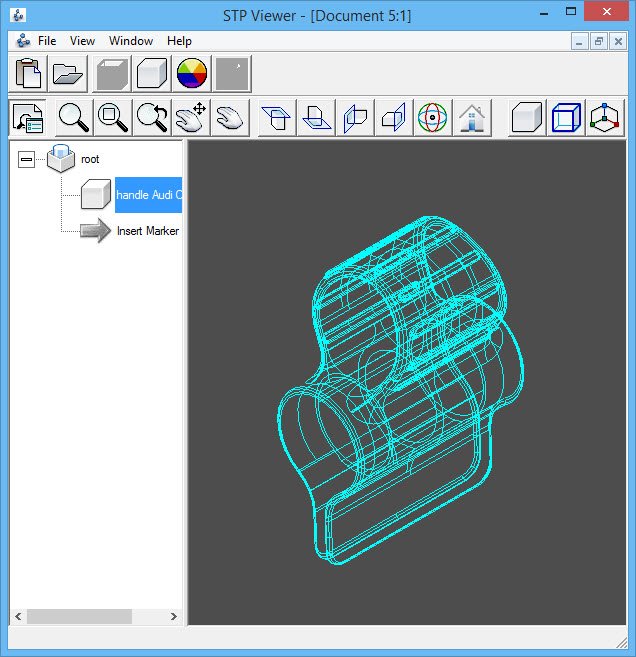
È possibile mostrare o nascondere gli oggetti 3D, ruotarli o visualizzare singole parti. Una caratteristica particolarmente pratica è la vista ad albero, che consente di visualizzare tutti i marcatori dell’oggetto. Inoltre, è possibile passare a una vista 2D (per tutti e 4 i lati), cambiare l’ombra dell’oggetto o visualizzare solo il “wireframe” del modello .
Inoltre, il visualizzatore STP offre le seguenti funzioni:
- zoom dinamico dalla casella degli strumenti o con il mouse
- rotazione dinamica con la casella degli strumenti o tenendo premuto il tasto centrale del mouse
- Regolazione dei colori di oggetti e linee
Il software è compatibile con tutte le versioni di Windows a partire da XP, ma richiede l’installazione del Microsoft .NET Framework 2.0. Tuttavia, la versione più recente risale al 2014 e il visualizzatore STP non è stato aggiornato da allora.
2.2 Visualizzatore IDA-STEP Basic
IDA-STEP Basic Viewer è un componente gratuito di IDA-STEP v4 che offre funzioni di visualizzazione di base per tutti i tipi di file STEP ed è basato su Java ed Eclipse. L’interfaccia utente è molto rudimentale, ma l’attenzione è chiaramente rivolta alla visualizzazione 3D e alla modifica dei PCB. Lo strumento offre diverse viste predefinite (come la prospettiva ottimizzata PCB / PCA), sulla base delle quali è possibile creare prospettive definite dall’utente e ottenere così la migliore visualizzazione possibile dei modelli. Le singole viste sono collegate tra loro tramite gruppi ad albero, il che significa che le forme selezionate vengono evidenziate anche negli altri schemi.
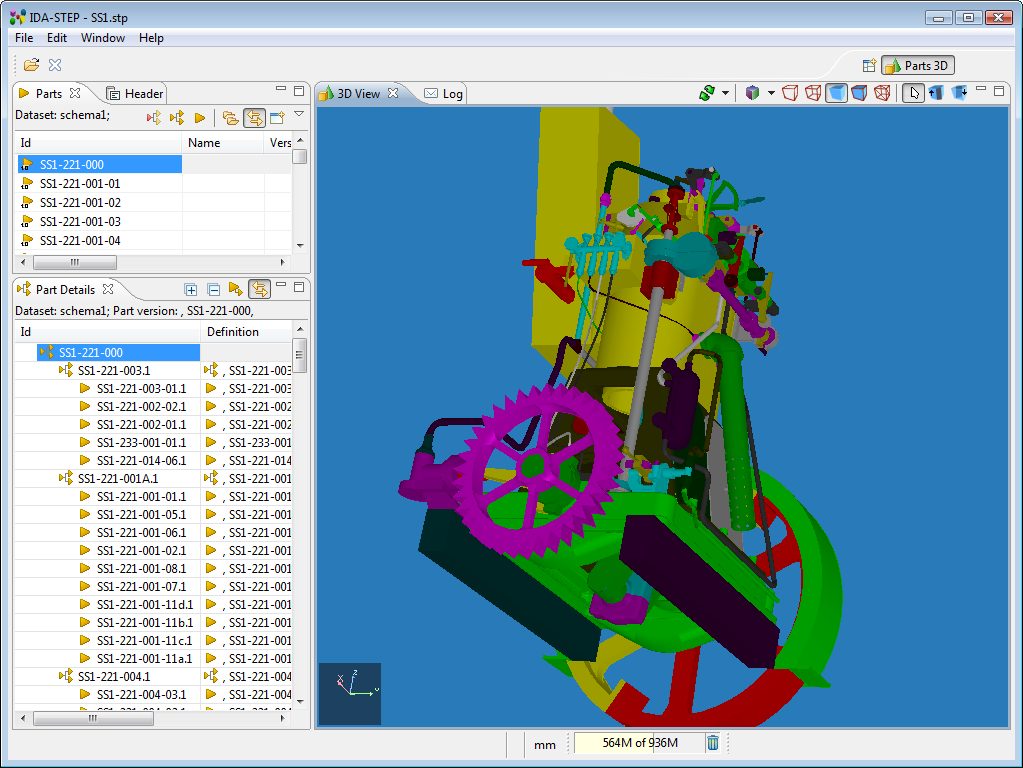
Inoltre, IDA-STEP Basic Viewer supporta l’importazione di file XIM, utilizzati da IDA-STEP v4 per memorizzare i dati. Il software può essere utilizzato su tutte le versioni di Windows da XP in poi (a 32 o 64 bit), ma non è stato mantenuto dal 2012 (né il programma principale).
2.4 Autodesk Fusion 360 – Software di alta qualità gratuito per insegnanti, alunni e studenti
Autodesk Fusion 360 è un software CAD/CAM 3D basato su cloud che copre l’intero processo di sviluppo e progettazione in un unico strumento. I file STEP vengono modificati esclusivamente online. Questo lo rende uno dei programmi più ampi e complessi del suo genere e non è necessariamente consigliato ai principianti. Supporta numerosi formati di file (tra cui SDLPRT, 3DM, DWG, DXF, IGS e PRT oltre a STEP) e offre numerose funzioni e strumenti per la progettazione, la costruzione e la produzione di oggetti, nonché per la collaborazione e l’amministrazione.

Con gli strumenti di scultura integrati, ad esempio, è possibile creare forme organiche o importare corpi OBJ o STL come modelli mesh. Utilizzando la progettazione di assiemi, è possibile mettere insieme i componenti e mostrarne il funzionamento, per poi discutere la struttura e il funzionamento dei modelli utilizzando viste esplose e animazioni 3D.
2.4.1 Mantenere una visione d’insieme grazie alla gestione integrata delle versioni
Vale la pena menzionare anche la gestione delle versioni di Autodesk Fusion 360, con la quale è possibile gestire comodamente tutti i dati di progetto in un unico posto e salvarli automaticamente. Se necessario, tuttavia, è possibile esercitare la propria influenza attraverso il controllo manuale delle versioni. Scaricando l’applicazione gratuita A360 Team o tramite il browser web, è possibile accedere ai progetti anche in mobilità. Se la gamma di funzioni non è ancora sufficiente per i vostri scopi, potete estendere ulteriormente Autodesk Fusion 360 con l’aiuto di API e script definiti dall’utente.

A circa 60 euro per un abbonamento mensile, il software non è proprio un affare. Ma almeno esiste una licenza didattica gratuita per alunni, studenti e insegnanti, con la quale è possibile utilizzare Autodesk Fusion 360 su Mac o PC Windows senza alcuna restrizione.
Suggerimento: con tutti i programmi sopra citati, assicuratevi di selezionare “STEP” invece di “Tutti i file” come tipo di file durante l’importazione, altrimenti potrebbero verificarsi problemi sotto forma di interruzioni o risultati inutilizzabili.
Un’introduzione all’importazione di file con Autodesk Fusion 360 è disponibile qui:

